Когда вы приобретаете новое устройство iOS, Apple попросит вас создать учетную запись для регистрации вашего устройства и загрузки контента из App Store. Кроме того, Apple предоставляет 5GB бесплатное хранилище iCloud для резервного копирования и передачи данных на iOS. Благодарю за iCloud Family Sharing Эта функция позволяет членам семьи иметь отдельный Apple ID, а также обмениваться фотографиями и хранилищами друг с другом.
В качестве новой функции многие пользователи iOS не понимают, как ее настроить или использовать. Поэтому мы расскажем вам все, что вы должны знать об этом.
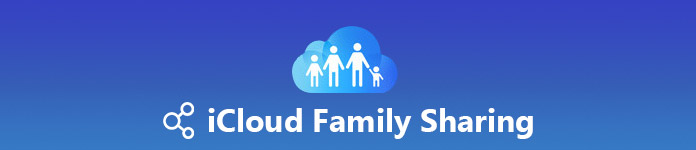
- Часть 1: Что такое семейный доступ iCloud?
- Часть 2: Как настроить общий доступ к семейству iCloud
- Часть 3: Как использовать семейный доступ iCloud
- Часть 4: лучшая альтернатива семейному доступу iCloud: передача iPhone
Часть 1: Что такое iCloud Family Sharing?
Функция семейного обмена iCloud является расширением стандартного плана семейного обмена. Это позволяет шести членам семьи делиться файлами, загруженными из iTunes, iBooks, App Store, Apple Music и других служб подписки.
Кроме того, приглашенные семьи могут обмениваться фотографиями и другими документами через iCloud Family Sharing.
Если вы платите за больший объем хранилища, приглашенные члены семьи также могут использовать это пространство. Согласно Apple, вы можете предоставить общий доступ к хранилищу iCloud только в размере 200GB или выше. Это означает, что iCloud Family Sharing стоит не менее $ 2.99.
Часть 2: Как настроить iCloud Family Sharing
Если вы хотите поделиться своими фотографиями и другими данными с помощью iCloud Family Sharing, вы должны настроить его на iOS или MacOS.
Как настроить iCloud Family Sharing на iOS

Шаг 1, Обновите свой iPhone до iOS 11 или новее. Получатели могут использовать старые системы.
Шаг 2, Открой Настройки приложение на главном экране, нажмите на свое имя (войдите в свою учетную запись iCloud и password), идти к Настроить семейный обмен, и нажмите Свяжитесь с нами .
Шаг 3, Выберите параметры, которыми вы хотите поделиться со своими семьями, такие как Приобретены iTunes и App Store, Apple Music, Совместное использование мест, и т.д.
Шаг 4, Если вы выберете хранилище iCloud, вам будет предложено обновить хранилище iCloud до 200GB или 2TB.
Шаг 5. Затем нажмите Поделиться с семьей и нажмите Пригласить члена семьи создать сообщение. Выберите контакт члена вашей семьи и нажмите Отправьте .
Как только ваша семья примет и присоединится к Семейному плану общего доступа iCloud, вы можете начать делиться контентом через Семейный общий доступ iCloud.
Как настроить общий доступ к семейству iCloud на MacOS

Шаг 1, Убедитесь, что ваш Mac обновлен до MacOS High Sierra 10.13 или выше. Тогда открой ICloud in Системные настройки.
Шаг 2. Нажмите Управление в правом нижнем углу и нажмите Изменить план хранения, Затем вы можете обновить свой план хранения iCloud.
Шаг 3, Нажмите Создать семью кнопка на панели управления iCloud, которая находится под вашим профилем.
Шаг 4, Затем следуйте инструкциям на экране, чтобы настроить общий доступ к iCloud. Это похоже на настройку на iOS.
Часть 3: Как использовать iCloud Family Sharing
С помощью iCloud Family Sharing вы можете делиться всем: от контента, приобретенного в App Store, до подписки Apple Music, от фотографий до местоположения.
Примечание: Для обмена файлами в iCloud необходимо подключение к Wi-Fi. Пожалуйста, убедитесь, что Wi-Fi включен на iPhone. (Wi-Fi не работает на iPhone? Почини это.)
Как делиться фотографиями через iCloud Family Sharing
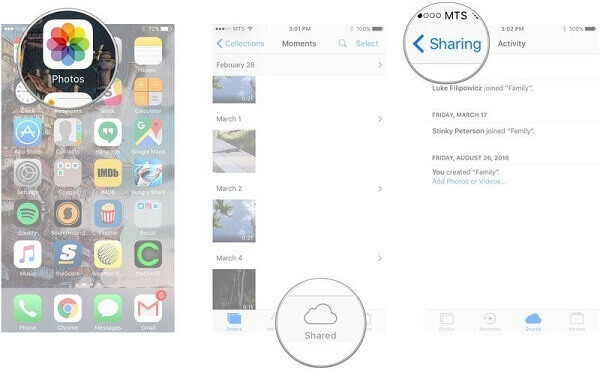
Шаг 1, Запустить свой Фото приложение, перейдите к Поделиться > Семейные альбом, нажмите Поделиться кнопку в левом верхнем углу.
Шаг 2, Нажмите Дополнительная нажмите кнопку и коснитесь всех фотографий и видео, которыми хотите поделиться. Затем нажмите Готово в правом верхнем углу.
Шаг 3, Добавьте описание, если хотите, а затем нажмите Пост начать делиться фотографиями через iCloud Family Sharing.
Как поделиться купленным контентом с помощью семейного обмена iCloud
Шаг 1, Откройте iTunes Store, App Store или iBook и перейдите на экран «Покупки».
Шаг 2, Нажмите на имя, чтобы увидеть контент, который приобрел член вашей семьи.
Шаг 3, Если вам нравится предмет, нажмите Скачать кнопку, чтобы получить его бесплатно.
Как поделиться подпиской на Apple Music, используя семейный доступ iCloud

Шаг 1, открыто Музыка, голова к Для тебя нажмите на свой аватар и нажмите Просмотр Apple ID.
Шаг 2, нажмите ПодпискиИ выберите Apple Music Membership > Семейные, Нажмите подтвердить превратить вашу учетную запись Apple Music в семейный план.
На устройстве получателя перейдите в «Настройки»> «Музыка» и нажмите «Присоединиться к Apple Music». Войдите в Apple ID отправителя и коснитесь Начните использовать Apple Music.
Часть 4: Лучшая альтернатива iCloud Family Sharing: iPhone Transfer
Если на вашем iPhone не работает iCloud Family Sharing, Apeaksoft iPhone Transfer может удовлетворить ваши потребности.
- Делитесь любыми данными между iPhone и ПК или другим устройством iOS.
- Поддержка фотографий, видео, контактов, сообщений, истории звонков и многое другое.
- Положитесь на физическое соединение для обмена данными без каких-либо требований Интернета.
- Совместим со всеми устройствами iOS и системами iOS.
Короче говоря, iPhone Transfer - лучшая альтернатива iCloud Family Sharing.
Как поделиться данными iOS с семьями и друзьями
Шаг 1, Получите лучшую альтернативу iCloud Family Sharing
Загрузите и установите iPhone Transfer на свой компьютер.
Подключите оба устройства iOS к компьютеру с помощью USB-кабелей. Запустите программу, и она обнаружит ваши устройства.

Шаг 2, Предварительный просмотр ваших данных для обмена
Разверните раскрывающееся дерево на верхней ленте и выберите источник iPhone. Затем вы можете просмотреть все данные, хранящиеся на исходном iPhone, такие как музыка, фотографии и многое другое. Чтобы поделиться своими любимыми песнями, перейдите на Музыка с левой стороны и отметьте всю музыку, которой вы хотите поделиться.
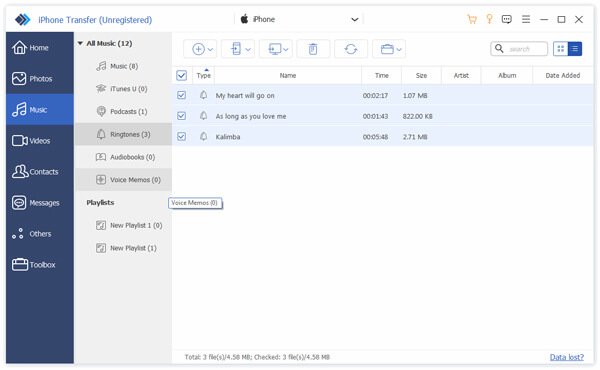
Шаг 3, Обмен данными без iCloud Family Sharing
Если вы готовы, нажмите Экспорт на устройство кнопку в верхней части окна и выберите целевое устройство iOS. Когда это будет сделано, музыка перейдет на целевое устройство. Самым большим преимуществом iPhone Transfer является защита текущих данных на обоих устройствах iOS от повреждения.

Заключение
Из этого туториала вы узнаете, как настроить и использовать функцию общего доступа iCloud. Если члены вашей семьи или друзья используют устройства iOS, вы можете просто поделиться с ними своими данными с помощью этой функции. С другой стороны, Apeaksoft iPhone Transfer - лучший способ обмениваться контентом, когда iCloud Family Sharing не работает.




